Bureaux virtuels sont utilisés pour catégoriser votre travail et vos affaires personnelles. Ce serait bien si chacun avait un parcours différent. Jusqu’à présent, Windows proposait le même bureau sur chacun d’eux, ce qui rendait également difficile l’identification des bureaux à moins que vous ne les ayez nommés. Cliquer avec le bouton droit sur un arrière-plan sur cette page Paramètres a une nouvelle option pour changer l’arrière-plan d’un bureau virtuel spécifique. Cet article montre comment vous pouvez attribuer des fonds d’écran individuels à chacun de vos bureaux virtuels dans Windows 10.
Attribuez des fonds d’écran individuels à chacun de vos bureaux virtuels
Les fonds d’écran ont toujours été la première chose que les utilisateurs changent en matière de personnalisation. Comme la façon dont vous pouvez avoir deux fonds d’écran différents pour chaque écran, vous pouvez certainement en avoir un pour chacun des bureaux virtuels.
Suivez les étapes pour attribuer des fonds d’écran individuels à chacun de vos bureaux virtuels :
- Faites un clic droit sur un emplacement vide du bureau
- Sélectionnez Personnalisation
- Cliquez avec le bouton droit sur un arrière-plan pour modifier l’arrière-plan du bureau virtuel actif.
- Une fois que vous avez effectué la modification, vous verrez votre nouvel arrière-plan lorsque vous basculez vers ce bureau virtuel et dans la vignette d’aperçu dans la vue des tâches.
Une autre façon de procéder comme suit :
Comment définir des fonds d’écran personnalisés sur des bureaux virtuels dans Windows 11
- Utilisez Win + Tab pour ouvrir l’aperçu du bureau virtuel
- Faites un clic droit sur l’un des bureaux
- Sélectionnez l’option Choisir l’arrière-plan
- Cela ouvrira les paramètres de personnalisation et vous permettra de sélectionner un arrière-plan pour ce bureau virtuel.
Cela dit, si vous utilisez une méthode automatisée comme un logiciel ou un fond d’écran bing, il ne prend pas en charge plusieurs écrans et plusieurs fonds d’écran virtuels. Une fois que vous l’avez modifié, le fond d’écran Bing est désactivé. Assurez-vous donc que s’il existe un autre logiciel, choisissez de le désactiver.
J’espère que le message a été facile à comprendre et que le changement de fond d’écran des bureaux virtuels est encore plus facile.
En fait, cela revient à changer le fond d’écran de n’importe quel ordinateur de bureau ou moniteur.
Lis:




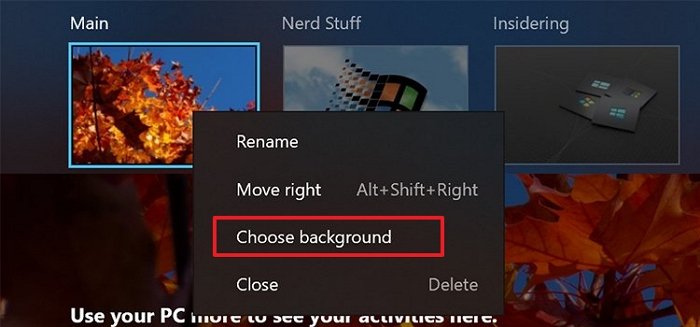
![[2023] 6 façons de copier / coller du texte brut sans formatage](https://media.techtribune.net/uploads/2021/03/5-Ways-to-Copy-Paste-Plain-Text-Without-Formatting-on-Your-Computer-shutterstock-website-238x178.jpg)






